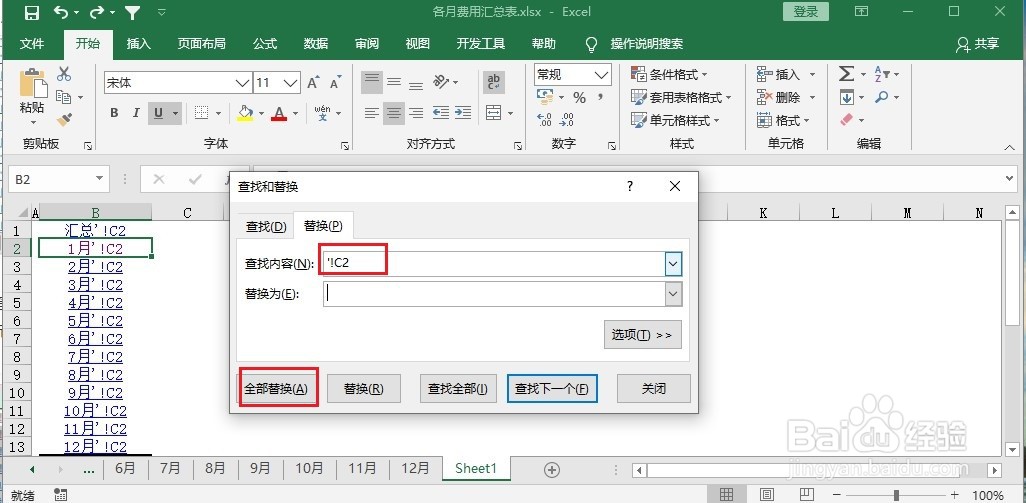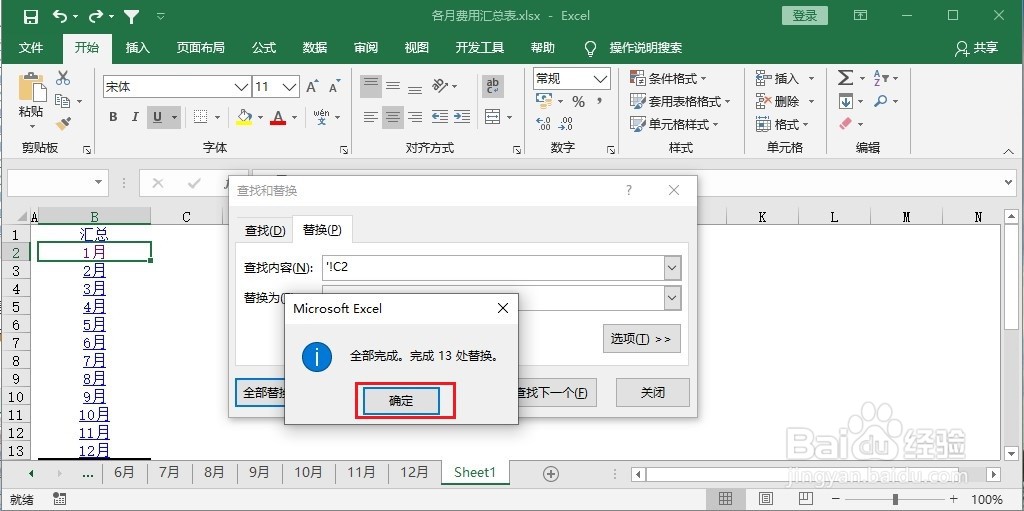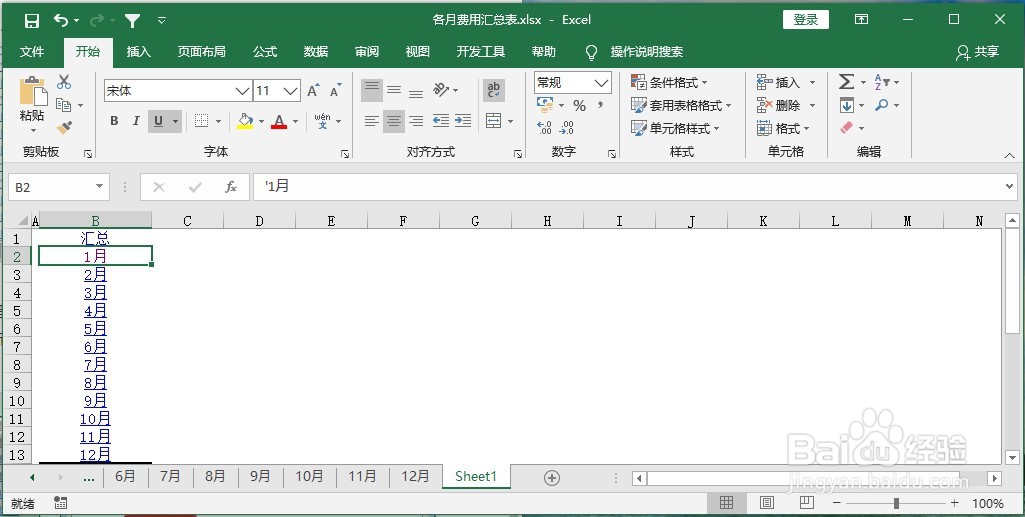1、在任意表名上右键,然后选择【选定全部工作表】。

2、在C2单元格内输入公式【=XFD1】,这个公式被填充到所有被选中的工作表里。(说明:XFD是xlsx格式的excel表格最后一列)
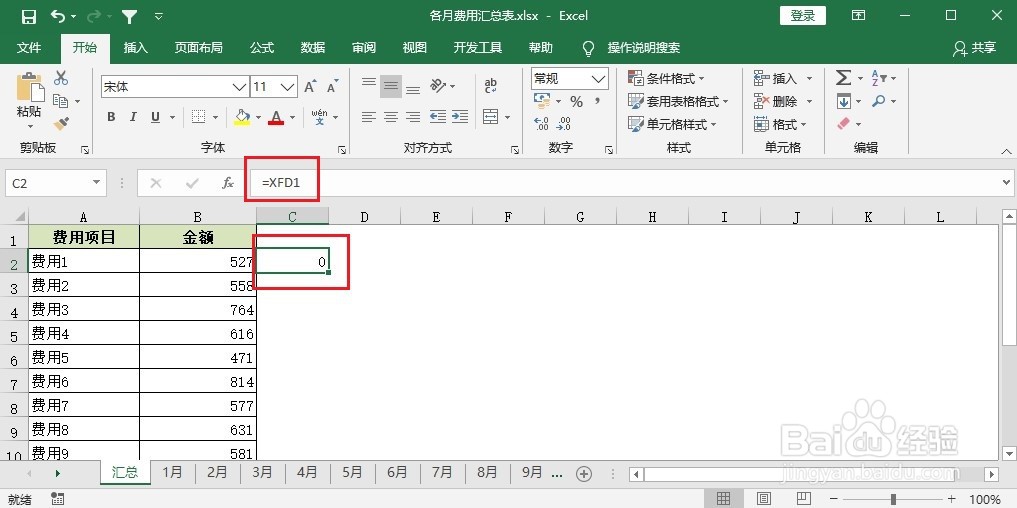
3、点击【文件】→【信息】→【检查问题】→【检查兼容性】。

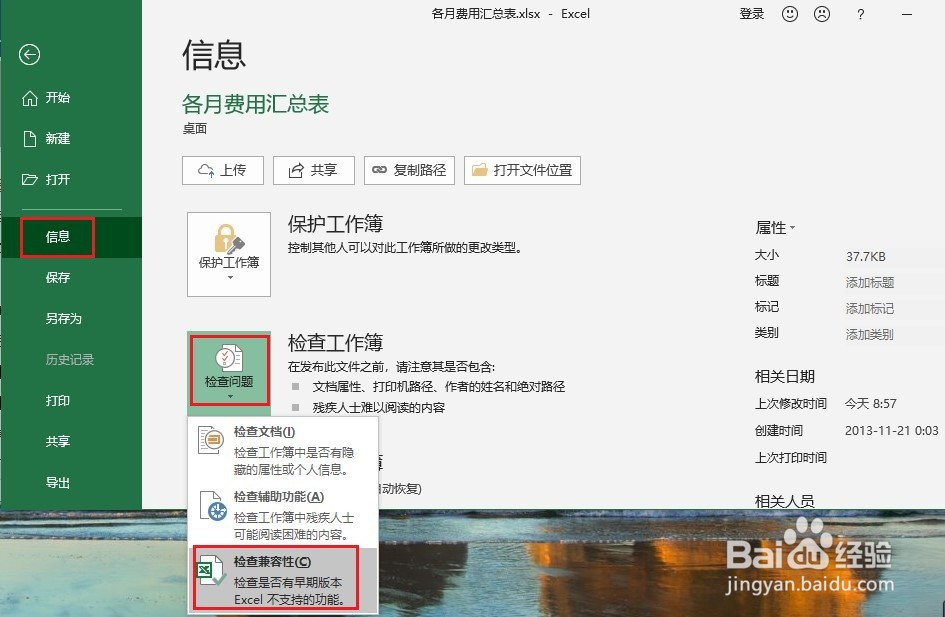
4、在弹出的【兼容性检查】对话框中,选择【复制到新表】,再点击【确定】。
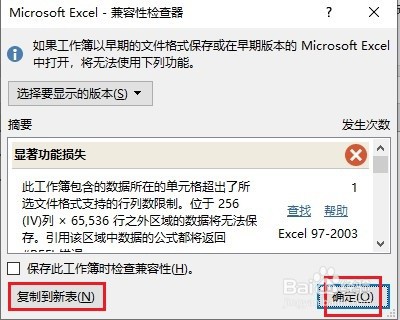
5、点击确定后,会产生一个新的【兼容性报表】,我们删除这里面不需要的行和列,保留蓝色字体区域(超链接),删除掉不需要的内容,结果如图所示:


6、按住【Ctrl+H】召堡厥熠键,打开【查找和替换】对话框,在【查找内容】一栏输入【'!C2】,然后点击【全部替换】即可,替换后,每个单元格都是超链接,点击可以到达相应的表格。